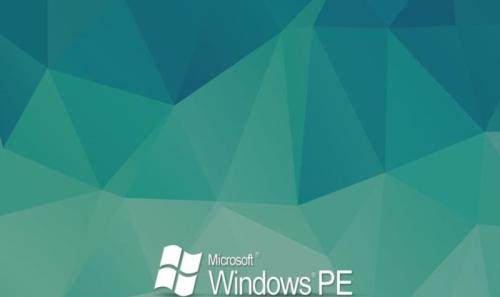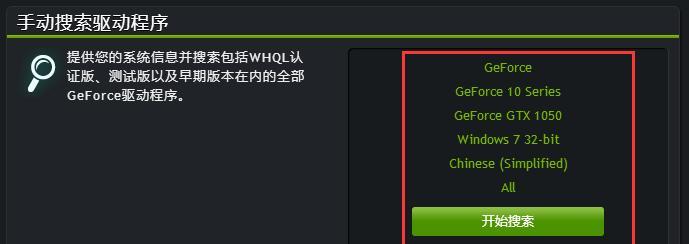电脑黑屏显示器不亮的解决步骤是什么?
电脑作为现代办公及娱乐不可或缺的工具,其稳定性对用户至关重要。但有时,电脑突然黑屏,显示器不亮,可能会造成很多不便。遇到这种情况,应该如何处理呢?本文将详细介绍电脑黑屏显示器不亮的解决步骤,帮助您快速定位问题并尝试修复。
一、检查基础连接问题
很多时候问题可能出在最基本的地方,比如连接线松动或未连接好。以下是一些基本检查步骤:
1.确认电源连接
首先确保电脑主机和显示器都已经正确连接到电源,并且电源接通状态。
2.检查显示器电源
确认显示器开关打开,并调整到正确的输入源(如HDMI、VGA、DP等)。
3.检查视频线
检查电脑主机和显示器之间的视频接线是否松动或损坏,并尝试更换线材测试。
4.排除信号干扰
重新插拔信号线,确保没有信号干扰。

二、硬件检测和排除法
如果基础连接没有问题,那么可能是硬件故障。可以通过以下步骤来诊断问题:
1.内存条检测
关闭电脑,断开电源,打开机箱,逐一拔出内存条,清理金手指部分,然后重新安装。有时内存问题也会导致电脑不亮屏。
2.显卡检查
如果您使用的是独立显卡,也应拔出显卡,清理并重新安装,或者尝试在另一台电脑中测试显卡是否正常工作。
3.硬盘指示灯
查看硬盘指示灯是否亮起,判断硬盘是否在运作。如果硬盘灯不亮,则可能需要检查硬盘连接。
4.外部设备
卸下所有外部设备,如USB设备、扩展卡等,以排除它们对启动造成干扰的可能性。

三、软件和BIOS设置
在排除硬件问题后,可以尝试以下步骤:
1.进入BIOS
重启电脑,在启动时按下F2、DEL或其他特定键进入BIOS设置,查看是否能正常进入。如果无法进入,可能是主板或CPU问题。
2.检测启动顺序
在BIOS中检查启动顺序,确保系统可以从硬盘启动。
3.安全模式下启动
如果您可以进入BIOS,尝试启用安全模式或返回默认设置,并保存退出。安全模式下启动可以排除第三方软件导致的启动故障。

四、排除操作系统问题
如果以上步骤都无法解决问题,可能涉及操作系统层面的问题:
1.多重启动选项
使用Windows安装盘或修复盘启动电脑,进入“高级启动选项”或“修复您的电脑”,尝试“启动修复”功能。
2.系统恢复
如果电脑能进入安全模式,可以尝试使用系统还原功能恢复到之前的一个还原点。
五、专业维修和更换
如果您尝试了所有步骤仍然无法解决问题,那么可能需要专业的技术人员进行检修,或者考虑更换损坏的部件。
1.联系售后服务
联系电脑或相关硬件的官方售后服务。
2.前往维修店
找专业的电脑维修店进行专业诊断和维修。
3.硬件更换
若确定是特定硬件(如主板、CPU、内存条等)损坏,考虑更换新的硬件部件。
六、预防措施与建议
为了减少未来出现类似问题的概率,建议采取以下措施:
1.定期维护
定期清理电脑内部,检查和更换损坏或老化的硬件。
2.备份数据
定期备份重要数据,防止意外情况导致数据丢失。
3.使用电源保护器
使用带有防浪涌保护的电源插排,保护电脑不受电力问题影响。
4.避免过热
确保电脑散热良好,避免过热导致的硬件故障。
电脑黑屏显示器不亮可能是由多种原因造成的,从简单的连接问题到复杂的硬件或软件故障都有可能。通过本文介绍的步骤,您可以逐一排查并尝试解决。在处理过程中,切记保持冷静,不要急于尝试复杂或高风险的硬件操作,以免造成更多问题。如果问题复杂,寻求专业帮助永远是最稳妥的途径。
版权声明:本文内容由互联网用户自发贡献,该文观点仅代表作者本人。本站仅提供信息存储空间服务,不拥有所有权,不承担相关法律责任。如发现本站有涉嫌抄袭侵权/违法违规的内容, 请发送邮件至 3561739510@qq.com 举报,一经查实,本站将立刻删除。
关键词:显示器不亮
- 奥术宝珠如何使用?奥术宝珠的获取途径是什么?
- 问道4510关卡通关策略有哪些?技巧是什么?
- vob文件用什么播放器可以打开?如何解决无法打开的问题?
- 如何使用Windows滚动截图快捷键?这个方法的步骤是什么?
- 云线命令工具栏如何找到?在哪个位置可以使用云线命令?
- wps打印每一页都有标题怎么设置?如何解决打印问题?
- Word页码更新不了怎么办?正确步骤是什么?
- 平板截图怎么操作?有哪些简单方法?
- 金鲷鱼是海鱼还是淡水鱼?有什么特点?
- 金牌电脑配置性能怎么样?价格大概多少?
妙招大全最热文章
- 《和平精英捏脸在哪里打开?》(探寻和平精英中捏脸功能的解锁地点)
- FPS从100多突然变低到10几,如何解决?(应对突降FPS,提高游戏体验)
- 笔记本电脑开机黑屏没反应怎么办?如何快速诊断和解决?
- 绕过苹果手机ID锁的激活工具推荐(寻找解决方案,解除苹果手机ID锁限制)
- Win10虚拟内存设置多少合适16G(优化系统性能的关键设置)
- Win7系统进入BIOS设置界面方法详解(快速、简单的进入BIOS设置界面)
- 火炬之光3修改器如何使用?遇到问题怎么办?
- B站电脑端视频缓存方法详解(教你轻松将B站视频保存到本地)
- 独立显卡安装图解教程?安装过程中常见问题有哪些?
- 手机突然黑屏无法开机的原因及解决方法(手机黑屏无反应)
- 最新文章
-
- 户外直播送笔记本电脑价格是多少?如何参与活动?
- 王者荣耀屏蔽功能如何使用?
- 电脑直播时声音小怎么解决?提升音量的方法有哪些?
- 电脑配置设置控制打印机的方法是什么?
- 如何查看和选择笔记本电脑配置?
- 原神中如何获得武器角色?需要满足哪些条件?
- 钢索云台相机与手机连接拍照方法是什么?
- 笔记本电脑键盘自动打字问题如何解决?
- 使用手柄玩魔兽世界治疗职业时如何选择合适的队友?
- 三国杀游戏中频繁掉线怎么办?有哪些稳定连接的技巧?
- 廉价笔记本电脑联网步骤是什么?
- 赛车类手游有哪些?英雄互娱的赛车游戏推荐?
- 王者荣耀全服玩家数量有多少?如何查看当前在线人数?
- 三国杀队友如何区分?有哪些技巧?
- 原神福利大奖怎么领奖?需要满足哪些条件?
- 热门文章
-
- 荣耀手机录音文件存放在哪里?如何找到录音文件的存储位置?
- 如何用电脑测量说话声音?电脑测量声音的方法是什么?
- 小米手机如何设置拍照背景虚化?
- 电脑无法关机的原因是什么?如何解决?
- 手机桌面图标怎么一键整理?整理桌面图标的最佳方法?
- 电脑无网络连接怎么办?如何检查WiFi设置?
- 王者荣耀全服玩家数量有多少?如何查看当前在线人数?
- 电脑上图标不见了怎么办?如何找回丢失的桌面图标?
- 眼影的正确画法是什么?如何用手机拍出好看的眼影照片?
- 华为笔记本电脑性能如何?知乎用户评价如何?
- 王者荣耀中典韦的正确使用方法是什么?
- 电脑图标缩小了怎么恢复?主页面图标调整方法是什么?
- 笔记本电脑内存不足如何快速解决?
- PDF文件大小如何调整到指定KB?调整过程中常见问题有哪些?
- 神舟战神z8游戏本性能如何?值得购买吗?
- 热门tag
- 标签列表
- 友情链接